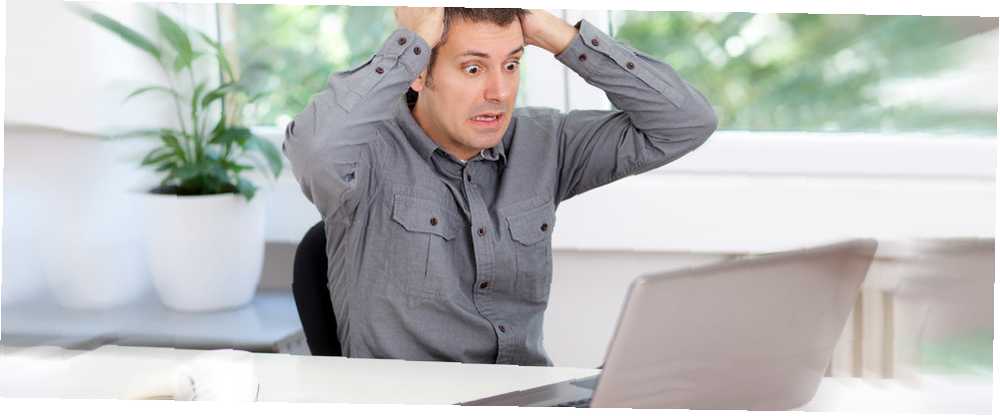
Gabriel Brooks
0
2506
631
Her şey bir yana, Windows 10 hala şüphesiz kullanıcılar için sayısız tuzaklar içeriyor. Neyse ki, felaket önlenebilir.
Ne olarak tanımlarım? “afet”? Bir şeye tıkladığınızda ya da yanlışlıkla bir sürü dosya, klasör veya hatta çalıştığınız pencerenin tamamı ile kaybolan gizemli bir klavye dizisine çarptığınızda. Belki de tüm sıkı çalışmanızın göz açıp kapayıncaya kadar tamamen ortadan kalktığını düşündüğünüzde midenizdeki batma hissi.
Yıllar önce, bilgisayar kullanmaya çok yeni başlayan birçok müşteriye bilgisayar danışmanı olarak karar verdim. Bu deneyim bana, bilgisayar kullanıcılarının veri kaybına neden olabilecek bazı yaygın hataları gösterdi. Aynı zamanda, bu hatalardan kaçınmak ya da kurtulmak için bazı yararlı yollar da sağladı..
1. Windows Off-Screen Sürme
Bu sorun yalnızca yeni bilgisayar kullanıcılarını etkileyen bir konu değil. En tecrübeli kişilerin bile bir pencerenin ekrandan gizemli bir şekilde gittiği durumlar oldu. Şanslıysanız, Pencere'nin küçük bir bölümünün hala yandan veya köşeden dışarı baktığını fark edebilirsiniz. Diğer zamanlarda, Görev Çubuğu düğmesini tıklatarak pencereyi açmayacak olana kadar sorunu fark etmeyebilirsiniz..
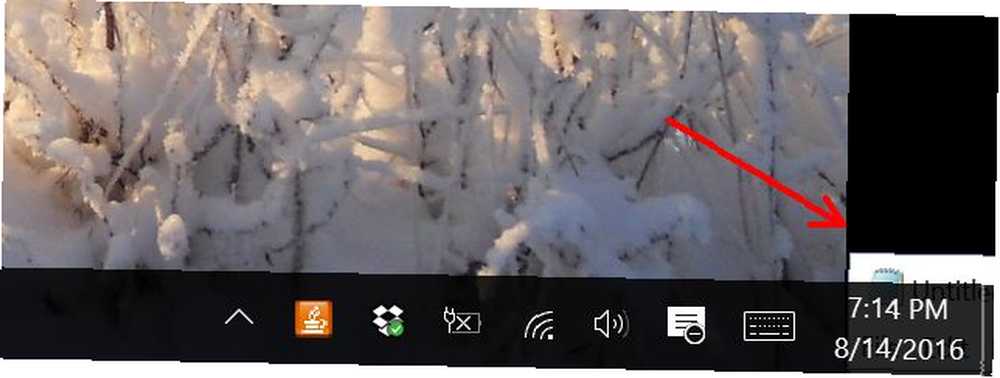
Bu, ekranları hareket ettirirken pencereleri yanlış kullanmaktan kaynaklanabilir, ancak bazen iki ekran bağlıyken bir dizüstü bilgisayarı uyku durumuna sokma ve daha sonra yalnızca tek bir ekranla yeniden hayata geçirme belirtisidir. İkinci ekranda görüntülenen pencerelerin çoğu, uyku modundan çıktığında genellikle tek ekranda görünmez.
Bunu daha önce hiç yaşamamış olan yeni bilgisayar kullanıcıları için gerçek bir şey. Görev çubuğunda uygulamanın açık olduğunu görebilirsiniz, ancak pencereyi hiçbir yerde göremezsiniz.
Çözüm: Büyütmek için açılır önizlemeyi kullanın.
Farenizi Görev Çubuğundaki uygulama simgesinin üzerine getirdiyseniz, açık pencerenin küçük bir önizleme görüntüsünü göreceksiniz..
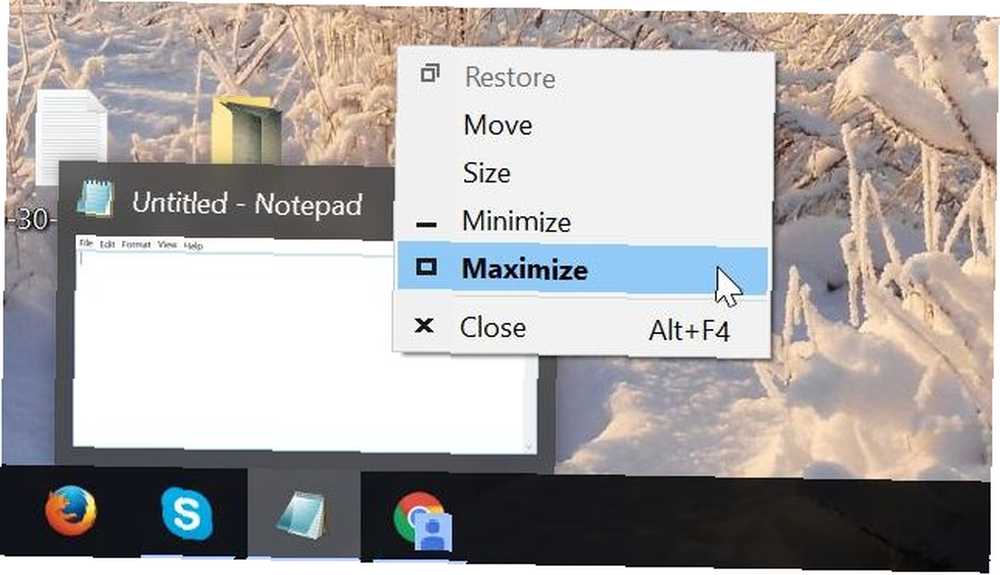
Bu küçük önizleme penceresine sağ tıklayın ve mevcut ana ekranınıza yükseltilecektir. Ekranınıza geri getirdikten sonra, pencereyi tam ekran yerine küçültmek isteyebilirsiniz. Tıklama hatasını yapmayın “Restore” pencere seçeneği.
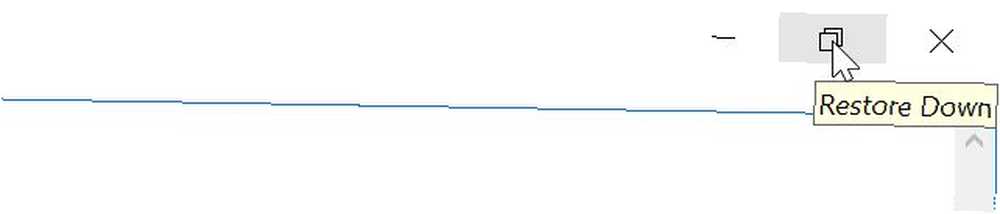
Bu aslında pencereyi hangi durumda olursa olsun geri yükleyecektir. “diğer” ekran (göremediğiniz). Bunun yerine, fareyi başlık çubuğunda basılı tutun ve pencereyi ekranın ortasına yakın bir yere sürükleyin.
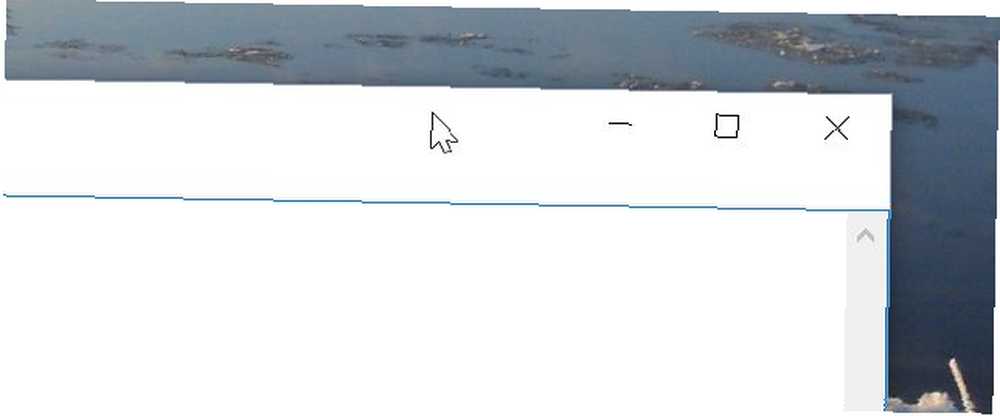
Bu, bu pencerenin konumunu farenizin bulunduğu yere ve maksimize olmayan bir konuma değiştirir. Görev tamamlandı.
2. Dosyaları Yanlışlıkla Silme
Herhangi bir bilgisayar kullanıcısı için en kötü duygu - bilgisayarlarda yeni olan veya olmayan - önemli dosyalarınızın gizemli bir şekilde ortadan kalkmasıdır. Yanlışlıkla dosyaları silmek şaşırtıcı derecede kolaydır.
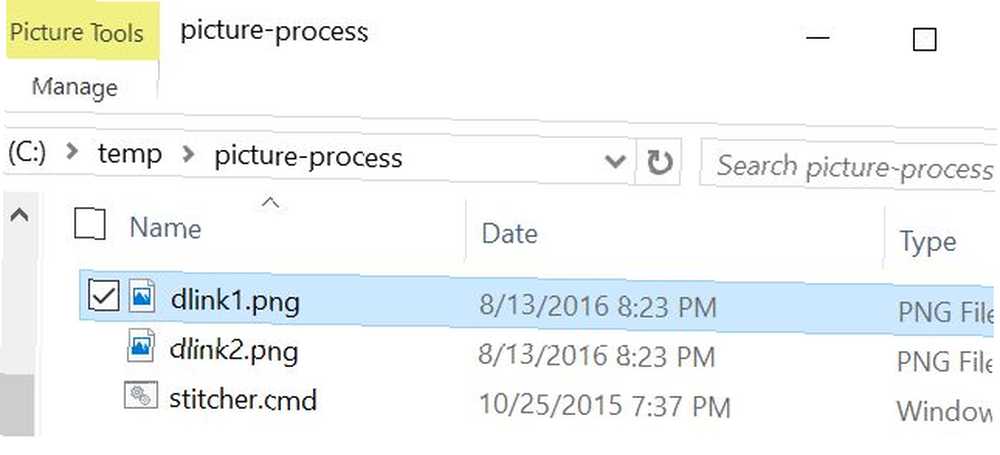
Yanlışlıkla vurmadan önce yanlış dosyayı vurgulayabilirsiniz. “silmek” klavyede Gone. Farenizi hareket ettirirken, silme düğmesine basmadan önce birkaç dosyayı vurgulayarak, başka bir şeyi sildiğinizi düşünerek imleci yanlışlıkla basılı tutabilirsiniz, ancak bunun yerine, vurgulanan dosyalar silinir.
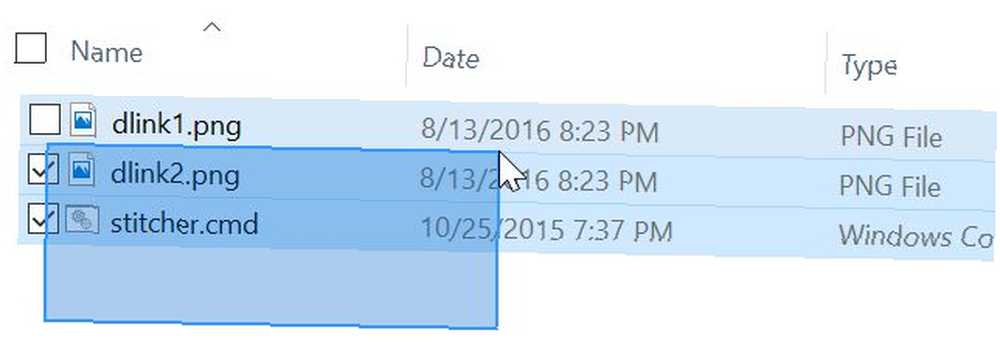
Bu trajedinin nedeni ne olursa olsun, aslında iki çıkış yolu var. Biri hızlı ve kolaydır ve ikincisi birkaç tıklama alır.
Çözüm: CTRL + Z klavye kısayolu veya Geri Dönüşüm Kutusu'ndan kurtar.
Ne zaman çoğu şey ters giderse, şimdiye kadar farketmezseniz, yakında CTRL + Z'nin en iyi arkadaşınız olduğunu öğreneceksiniz. Yanlışlıkla dosya silme durumunda, CTRL + Z silinen dosyaları ait oldukları yere geri koyacaktır..
CTRL + Z ile ilgili sorun bunun sınırlı bir zaman çözümü olmasıdır. Bu dosyaları sildiğiniz anda yapın ve muhtemelen sorunu çözecektir. Ancak, dosyaları silmiş olduğunuzu farketmezseniz, kapanır ve başka türden dosyaları kopyalar, taşır ve silerseniz, CTRL + Z artık bu sorunu sizin için çözmez.
Neyse ki, hala Geri Dönüşüm Kutusu var.

Masaüstünüzde bir yerde, bir çöp tenekesinin simgesini bulacaksınız (a.k.a. “Geridönüşüm kutusu”). Dosyaları sildiğinizden bu yana saatler, günler veya hatta aylar olması önemli değil, Geri Dönüşüm Kutusu'nu kontrol ederseniz, dosyaları hala orada bulabilmeniz için çok iyi bir şans var..
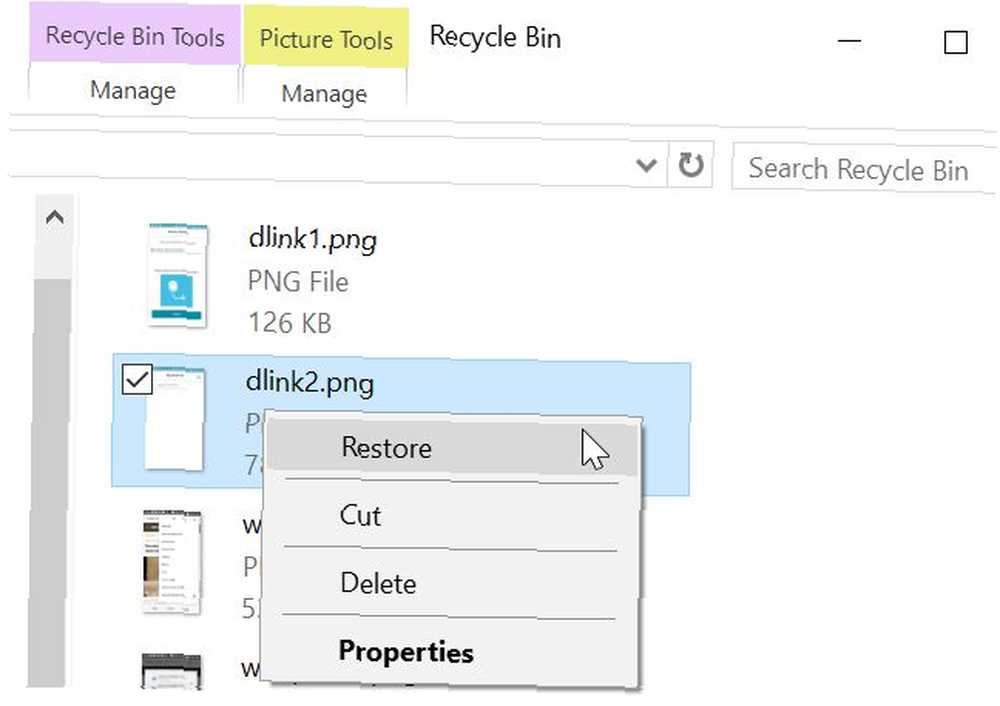
Tek yapmanız gereken dosyaya (veya dosyalara) sağ tıklamak ve Restore seçeneği. Ait oldukları yere geri dönecekler.
Umarım, Geri Dönüşüm Kutusu'nu otomatik olarak boşaltan hiçbir ayarınız yoktur. Bu Müthiş Araçlar ve Püf Noktaları ile Daha İyi Bir Geri Dönüşüm Kutusu Yapın Bu Müthiş Araçlar ve Püf Noktaları ile Daha İyi Bir Geri Dönüşüm Kutusu Oluşturun Birçoğumuz Geri Dönüşüm Kutusu'na çok aşinayız. Düzenli kullanıyoruz ve kişiselleştirmek için fazla bir şey yapamayacağımız bir özellik gibi görünüyor - silinen dosyalar oraya gidiyor ve kalıcı olarak… bir programa göre yapılabiliyor. Daha da kötüsü, Geri Dönüşüm Kutunuzun atlanmadığından emin olun. Geri Dönüşüm Kutusu simgesine sağ tıklayın ve ardından Seçenekler.
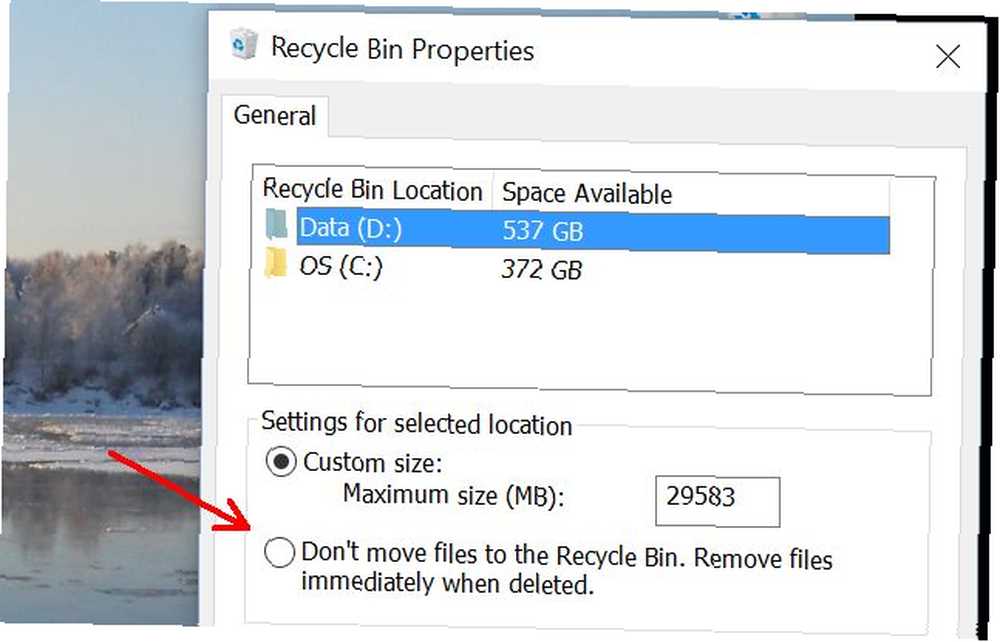
Emin ol Dosyaları Geri Dönüşüm Kutusu'na taşımayın seçenek değil Seçilen. Eğer öyleyse, yanlışlıkla silinen dosyalara karşı sigorta poliçeniz mevcut olmayacaktır..
3. Yanlış Klasörlerde Yanlışlıkla Dosyaları Bırakma
En yaygın olanlarından biri “kazalar” Bir danışman olarak yanlışlıkla bir dosyayı sürükleyip yanlış klasöre bıraktığım sırada hem yeni hem de deneyimli bilgisayar kullanıcılarından gördüm..
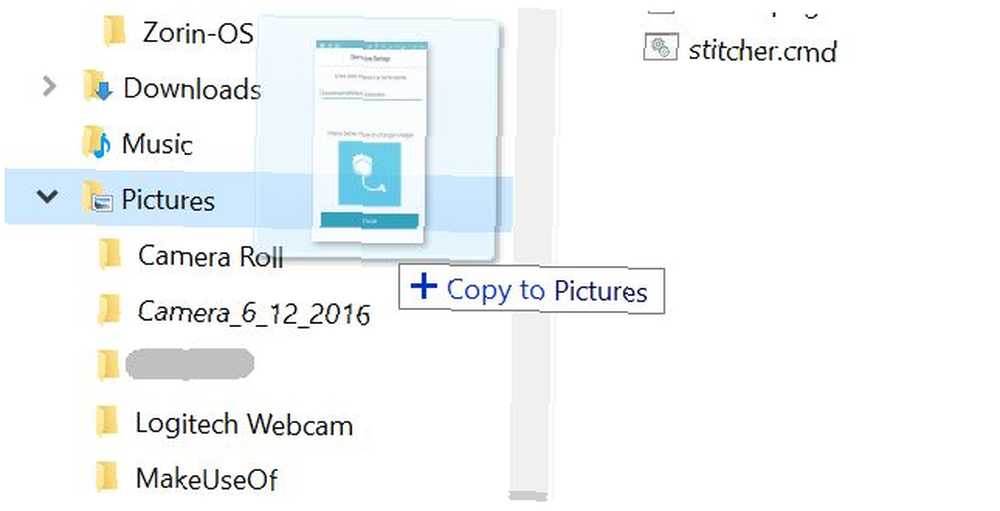
Yukarıdaki resimde, bu hatanın ne kadar kolay olduğunu görebilirsiniz. Dosyamı içine yerleştirmek istedim “Resimler” klasör, ancak fare düğmesini biraz fazla serbest bırakırsam, “Müzik” Klasörü kaldırırsam, onu biraz düşük bırakırsam, “Kamera rulo” Klasör.
Ve fare düğmesini serbest bırakırsanız yol Hedef klasörünüze, dünyanın neresinde o dosyanın bırakıldığını bilen?
Çözüm: CTRL + Z veya pencereyi sallayın.
Dosyaları yanlışlıkla sildiğinizde olduğu gibi, CTRL + Z tuşlarına basmak da bu sefer çok tasarruf sağlar. Dosyalar, yanlışlıkla bıraktığınız her yerden, orijinal klasöre geri sihirli bir şekilde taşınacaktır. Bu, yine de bize CTRL + Z olduğunu varsayıyor. hemen hata yaptıktan sonra.
Alabileceğiniz başka bir seçenek var. Aslında bu yaygın sorunu önlemek için önleyici bir önlem olarak hizmet veren dosyaları taşıma yöntemidir. Dosyaları bir klasörden diğerine taşımanız gerektiğinde, masaüstünüzü geçici bir teslim noktası olarak kullanmayı düşünün..
İşte, dosyaları kopyalamak istediğiniz klasörün içindeyken, klasör penceresinin başlık çubuğunu basılı tutup biraz sallamanız yeterli. Bu, diğer tüm pencereleri küçültecek ve masaüstünü ortaya çıkaracaktır. Taşımak istediğiniz dosyaları vurgulayın ve sadece masaüstüne sürükleyin.
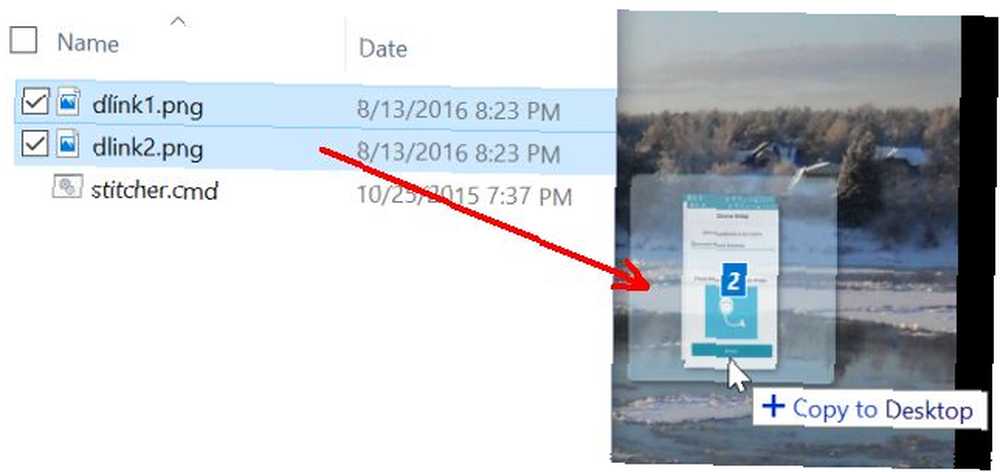
Ardından, dosyaları taşımak istediğiniz klasörü açın ve masaüstünden bu klasöre sürükleyin..
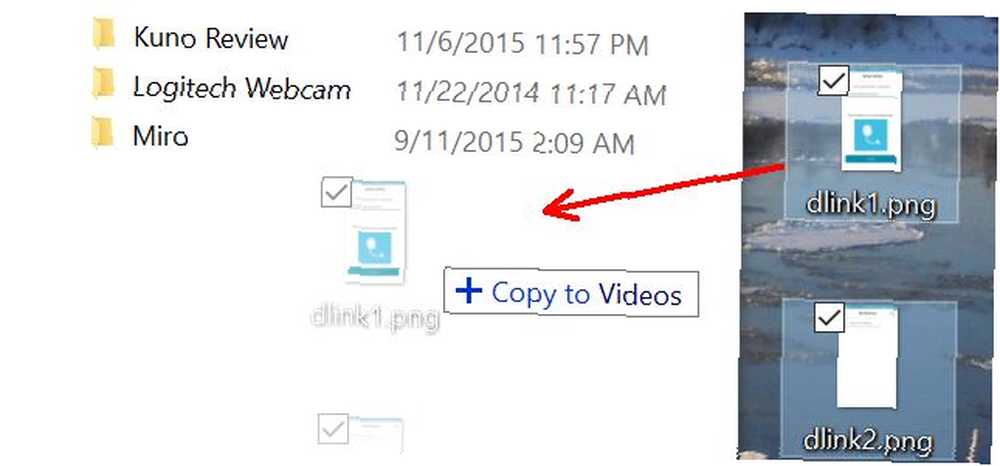
Bu ekstra bir adım, ancak sadece pencereyi sallama ve masaüstüne hızlı erişim sağlama zaman kazandırabilir.
Bunu önleyen başka bir yaklaşım “kazara düşme” Sorun sadece dosyaları vurgulamak ve kopyalamak (CTRL + C), sonra yeni klasör hedefine gidip bunları (CTRL + P) buraya yapıştırmaktır. Alt satırda fare ile dosyaları hareket ettirmek bazen tehlikeli bir şeydir, bu nedenle dosyaları taşımak için başka bir yönteme alışmak muhtemelen akıllıca bir fikirdir.
4. Yanlışlıkla Masaüstünden Taşıma İşlemini Geri Al
Bir garip “kaza” Hem yeni hem de deneyimli kullanıcıların başına gelebilecek olan şey, masaüstündeki sağ tıklama bağlam menüsündeki yanlış kullanımı ve korkutmayı vurmasıdır. Taşımayı geri al veya Taşı'yı Yeniden Yap seçenekleri.
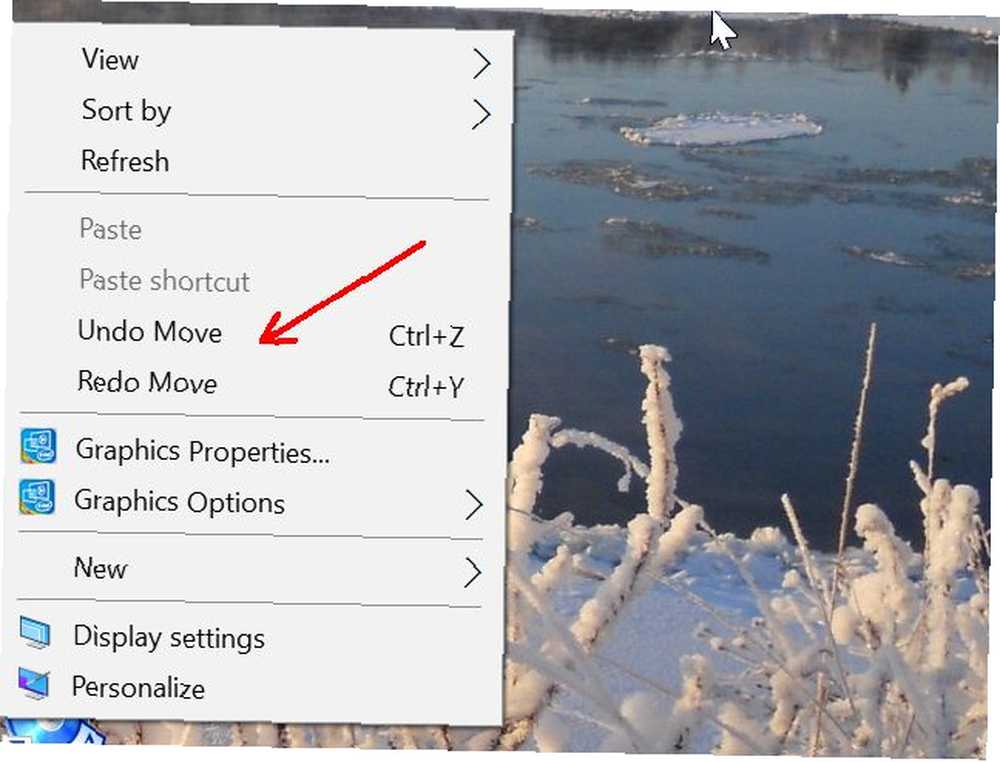
Masaüstünde hızlı bir şekilde yeni bir dosya veya klasör oluşturmaya çalışırken, İnternet’te yanlışlıkla bunlardan birine çarptığını bildiren raporlar olmuştur. Yeni menü seçeneği Tek yapmanız gereken biraz hızlıca tıklamak ve bilmeden önce, sonunuz ne olursa olsun “hareket” emir daha yeni bitmişti. Ne olduğunu anlamaya çalışırken iyi şanslar.
Çözüm: Hemen ters komutu tekrarlayın.
Kazara bunlardan birine çarptığınızda, paniklemeden ve çılgınca hangi dosyaların taşındığını veya silindiğini bulmaya çılgınca başlamadan önce, hemen karşıt komutunu tıklayın. Tıkladıysanız Taşımayı geri al, masaüstünde bir daha sağ tıkladığınızda göreceksiniz Taşı'yı Yeniden Yap mevcut. Tıkla. Sorun çözüldü.
Bir dahaki sefere, yavaşla ve tıkladığın yere dikkat et!
5. Tümünü Seçme - Yanlışlıkla Silme İşlemi
Bahsetmek istediğim son hata aslında birçok yanlışlıkla dosya silme işleminin başlangıcıdır. Bu, dosyaları silme, bu makalede listelenen ikinci konuya gider. Birçok kişi, kaldırmak veya taşımak istedikleri dosyaları vurgulamak için kare çizer.
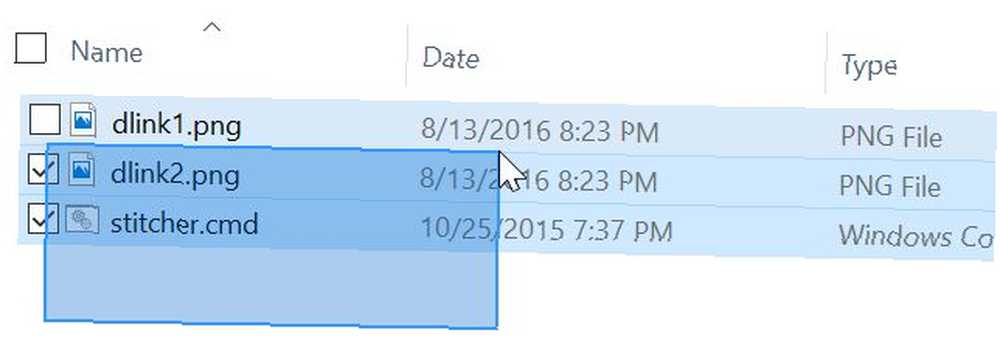
Birden fazla dosya seçmenin başka bir yöntemi, seçili klasördeki tüm dosyaları seçen CTRL + A'yı kullanmaktır. Bu, gerçekten vurguladığınız klasörü görüntülüyorsanız harika olur, ancak bazen insanlar aslında ekranın başka bir yerinde başka bir pencere seçtiler. CTRL + A tuşlarına basılması, içindeki tüm dosyaları vurgular. diğer Klasör.
İşte sorunun geldiği yer. Dosyaları silmek çok fazla zaman almaz. Sil, Geri, Ara Çubuğu veya Enter tuşuna basılması bazen dosyaları siler veya değiştirir veya Enter tuşuna basılması durumunda, aslında o klasörde vurguladığınız her dosyayı açmayı dener. Yanlışlıkla yüzlerce dosyayı seçtiyseniz, havai fişekleri hayal edin.
Çözüm: F5 tuşu.
Felaketten kaçınmak istiyorsanız, F5 anahtarını arkadaşınız yapın. Dosyaları vurgularsanız ve işler düzgün görünmüyorsa - belki de hiçbir dosya seçilmez veya başka bir pencerede bulunan dosyalar vurgulanmaz - panik yapmayın ve farklı tuşlara basmaya veya fareyi sarsmaya başlayın. Sadece yavaşça ve sakince F5'e basın.

Bu çok güvenli bir performans sergiliyor “yenileme” Etkin klasördeki özellik. Bu temelde gördüğünüz görüntülenen listeyi günceller, ancak aynı zamanda aktif klasörde yanlışlıkla yapmış olabileceğiniz herhangi bir seçim işlemini geri alır..
Savaşın Yarısı Güvenle Hesaplanıyor
Yukarıdaki hataların hepsinin insanların sizi bilgisayarınızda yeni şeyler denemekten korkutmasına izin vermeyin. Hatalar nasıl öğrendiğinizdir, ancak işleri yavaş yavaş alıp riskleri azaltacak şekillerde yaparak işinizi kaybetmekten kaçınmak mümkündür..
Tek yapmanız gereken yukarıda açıklanan teknikleri kullanmak. Yalnızca bilgi işlem deneyiminiz daha verimli olmakla kalmayacak, aynı zamanda en önemli dosyalarınızı yanlışlıkla silmenin yıkıcı zararına da maruz kalmayacaksınız. Orada güvende ol.
Bu makalede açıklanan hatalardan herhangi birini yaptınız mı? Bu hataları yapma şansınızı azaltmak için herhangi bir teknik kullanıyor musunuz? Kendi deneyimlerinizi aşağıdaki yorumlar bölümünde paylaşın!
Resim Kredisi: Ana Blazic Pavlovic / Shutterstock











